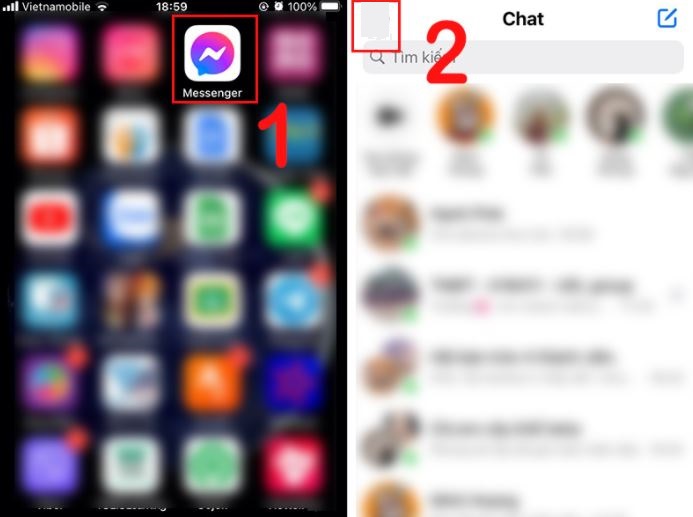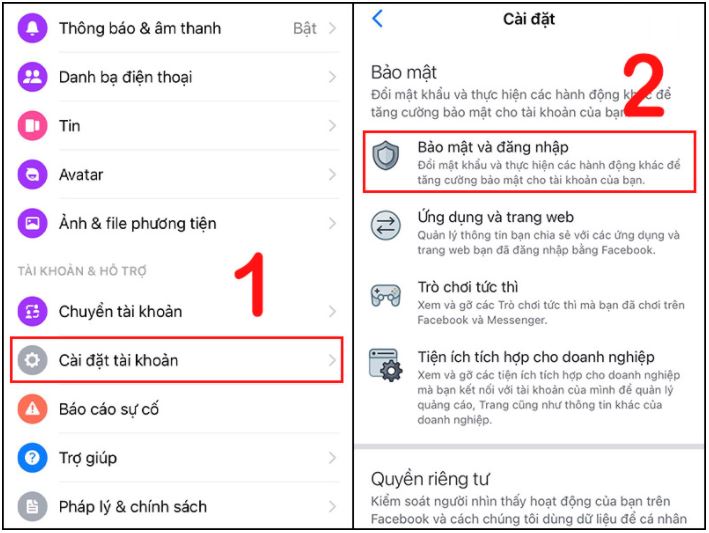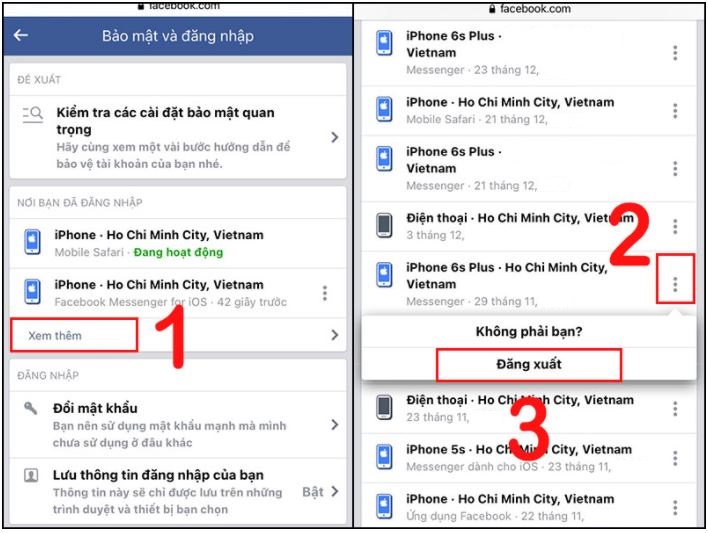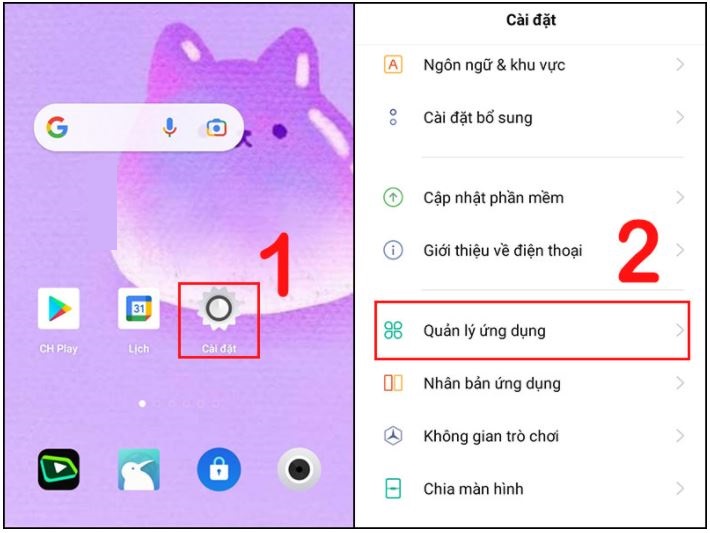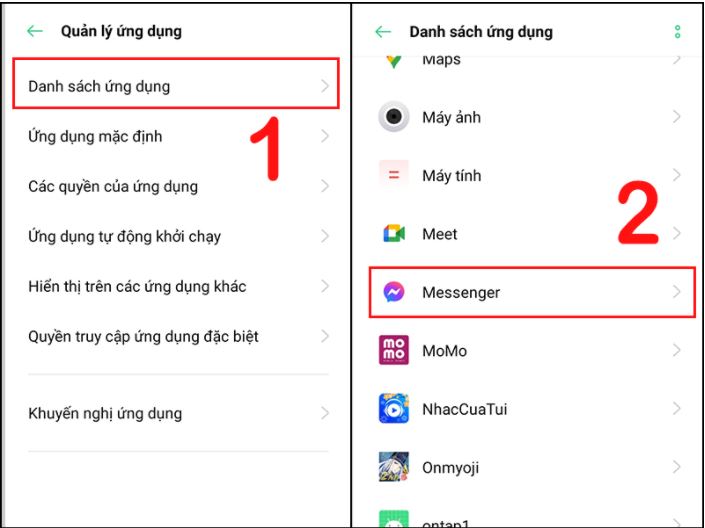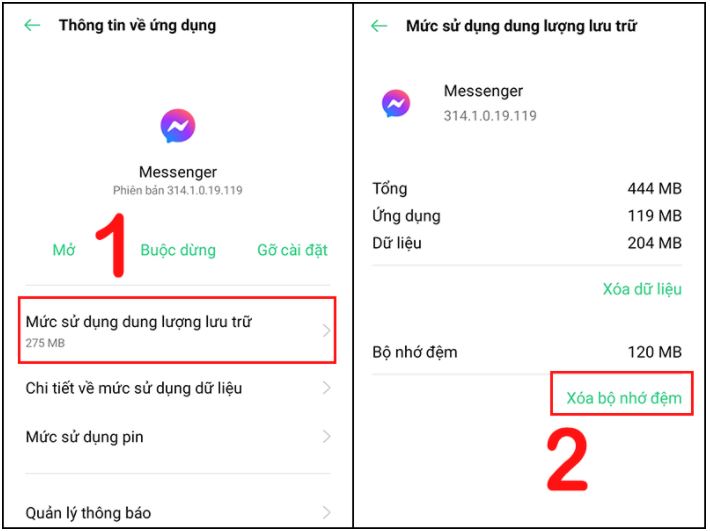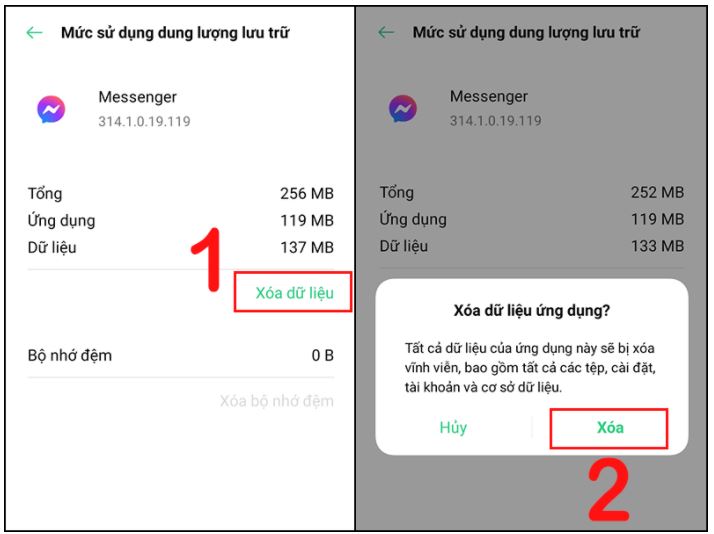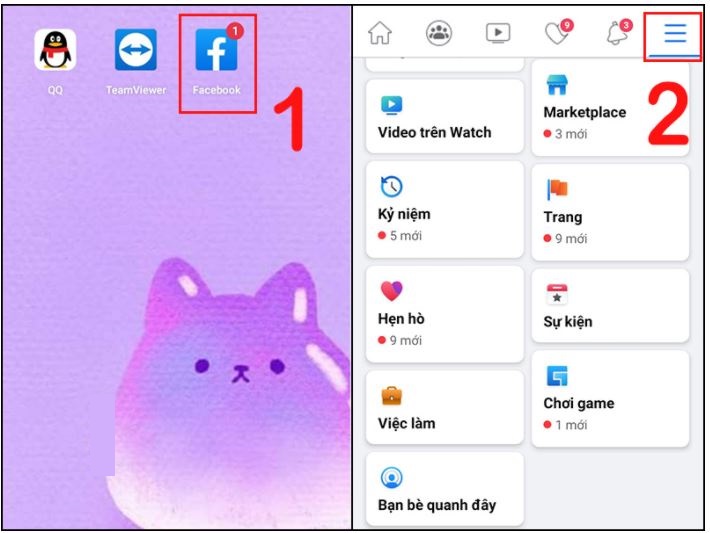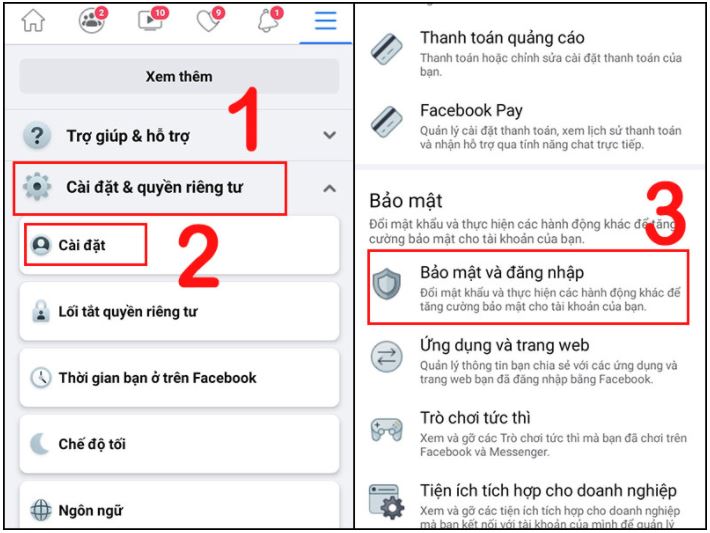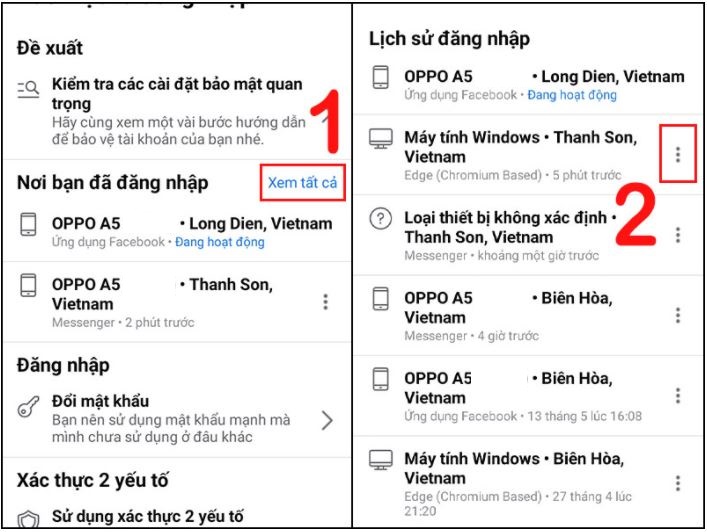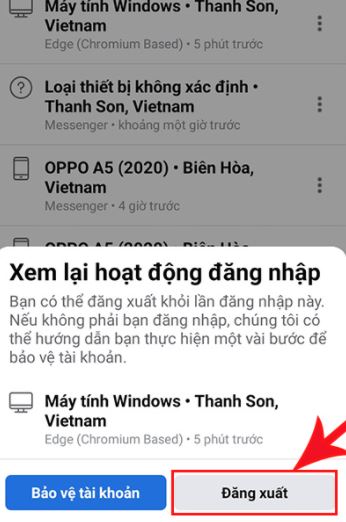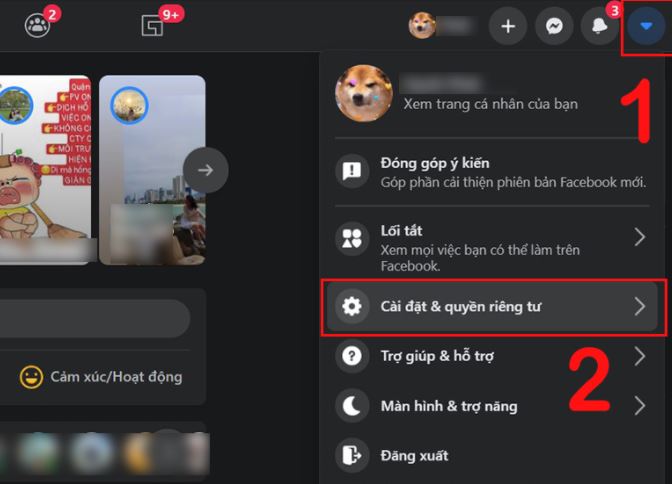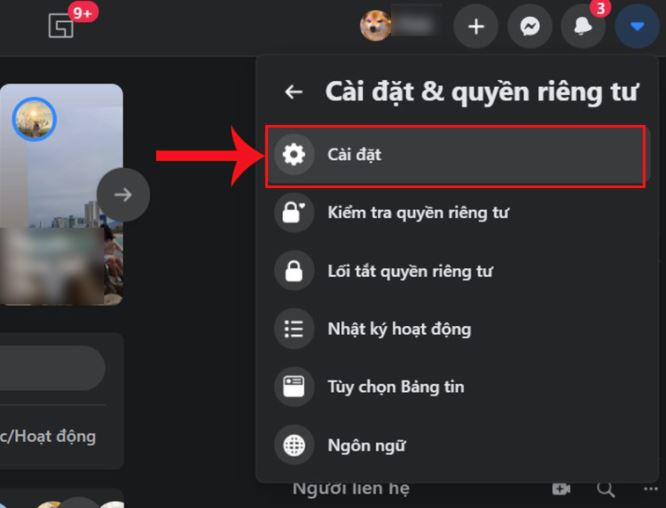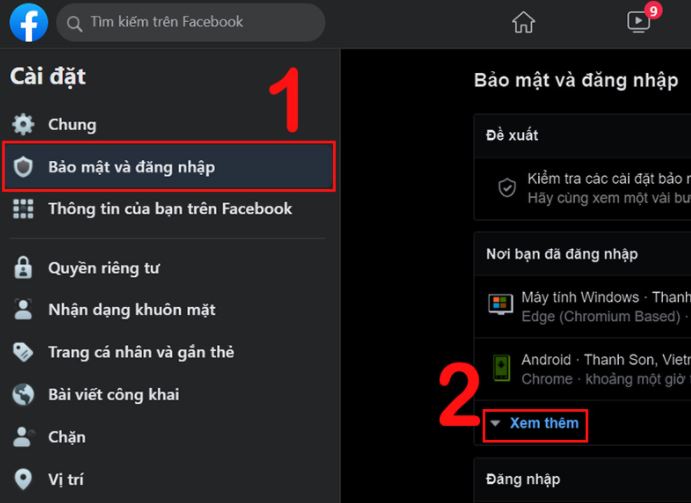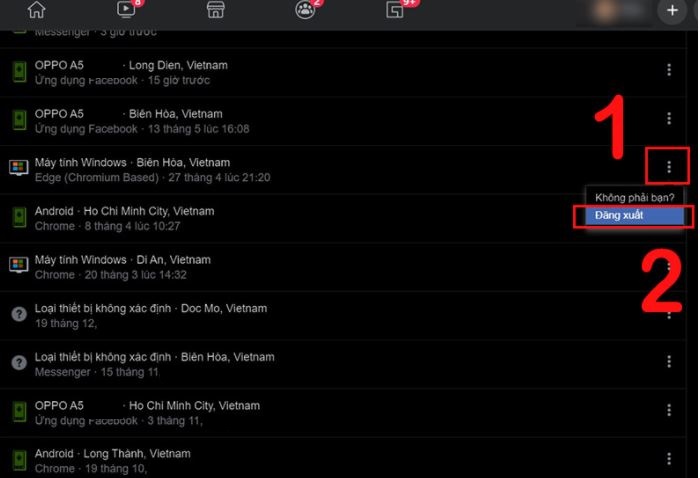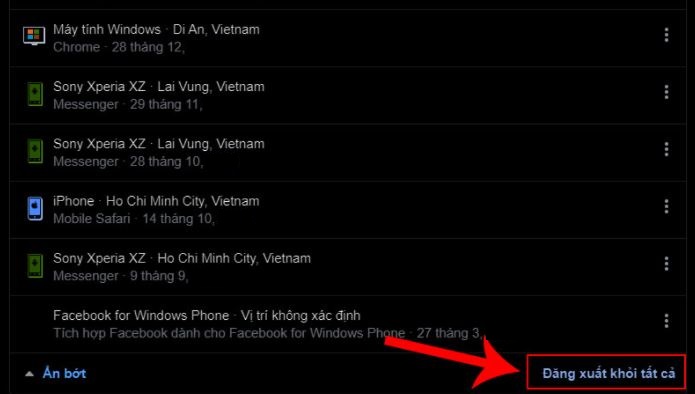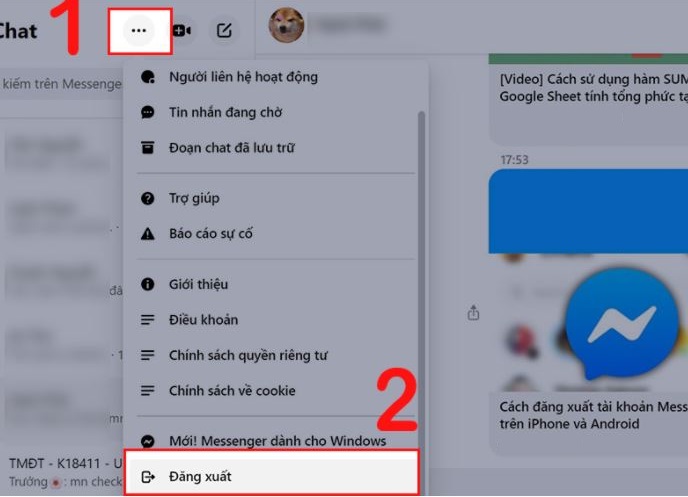5 Cách đăng xuất Messenger trên điện thoại, máy tính đơn giản nhất
Việc đăng xuất Messenger trên các thiết bị khi không sử dụng đến sẽ giúp bạn bảo mật thông tin các nhân hiệu quả. Hãy tham khảo ngay 5 cách đăng xuất Messenger trên điện thoại, máy tính đơn giản nhất sau đây của chúng tôi nhé!
Việc đăng xuất Messenger trên các thiết bị khi không sử dụng đến sẽ giúp bạn bảo mật thông tin các nhân hiệu quả.
5 Cách đăng xuất Messenger trên điện thoại, máy tính đơn giản nhất
Cách đăng xuất Messenger trên điện thoại iPhone
Bước 1: Cách đăng xuất tài khoản Messenger trên iPhone như sau: Bạn hãy mở ứng dụng Messenger trên điện thoại, sau đó nhấn chọn icon ảnh đại diện ở góc trên bên trái.
Bước 2: Các bạn chọn mục Cài đặt tài khoản, kéo xuống tại mục Bảo mật, bạn nhấn chọn Bảo mật và đăng nhập.
Bước 3: Bạn nhấn vào mục Xem thêm rồi chọn dấu 3 chấm góc phải của thiết bị mà bạn muốn đăng xuất trong danh sách rồi chọn Đăng xuất là xong cách thoát Messenger khỏi iPhone nhé.
Cách đăng xuất Messenger trên điện thoại Android
Cách 1: Xóa dữ liệu Messenger trên Android
Bước 1: Cách đăng xuất Messenger trên Android như sau: Bạn vào Cài đặt rồi chọn mục Quản lý ứng dụng.
Bước 2: Bạn nhấn vào mục Danh sách ứng dụng rồi chọn Messenger.
Bước 3: Sau đó, bạn click vào Mức sử dụng dung lượng lưu trữ rồi chọn Xóa bộ nhớ đệm.
Bước 4: Bạn nhấn tiếp mục Xóa dữ liệu và chọn Xóa.
Cách 2: Xóa dữ liệu nơi đăng nhập trên Android
Bước 1: Cách thoát tài khoản Messenger như sau: Bạn hãy mở ứng dụng Facebook trên điện thoại, sau đó chọn ký hiệu Menu 3 gạch.
Bước 2: Tiếp theo, các bạn nhấn chọn mục Cài đặt & quyền riêng tư rồi nhấn Cài đặt. Tại mục Bảo mật, các bạn chọn mục Bảo mật và đăng nhập.
Bước 3: Tại mục Nơi bạn đã đăng nhập, các bạn chọn Xem tất cả rồi tìm thiết bị mà bạn muốn đăng xuất, chọn dấu 3 chấm góc phải màn hình.
Bước 4: Cuối cùng, bạn nhấn Đăng xuất là xong nhé.
Cách đăng xuất Messenger từ xa trên máy tính
Bước 1: Các bạn hãy truy cập vào trang chủ của Facebook bằng trình duyệt trên máy tính. Sau đó, bạn chọn dấu mũi tên góc phải bên trên màn hình để mở Menu thả xuống rồi nhấn mục Cài đặt & quyền riêng tư.
Bước 2: Bạn click chọn mục Cài đặt.
Bước 3: Sau đó, các bạn chọn mục Bảo mật và đăng nhập. Tại mục Nơi bạn đã đăng nhập, bạn hãy nhấn vào Xem thêm.
Bước 5: Tại đây, bạn hãy tìm thiết bị bạn muốn đăng xuất tài khoản Facebook rồi chọn dấu 3 chấm và nhấn Đăng xuất.
Ngoài ra, các bạn cũng có thể kéo xuống dưới và click chọn mục Đăng xuất khỏi tất cả nhé.
Cách đăng xuất Messenger trên máy tính
Nếu bạn đang ở Messenger trên máy tính thì chỉ cần click chọn dấu 3 chấm góc trái bên trên rồi click Đăng xuất là xong nhé.
Cảm ơn các bạn đã đọc bài viết!.
Bạn đang xem: 5 Cách đăng xuất Messenger trên điện thoại, máy tính đơn giản nhất
Chuyên mục: Tra cứu thông tin
Các bài liên quan
- 11 Web kiểm tra tốc độ đánh máy chính xác nhất bạn nên test thử
- Cỏ mèo là cây gì? Cỏ mèo có tác dụng gì?
- 2 Cách tạo cuộc thăm dò ý kiến trên Messenger siêu dễ
- Cách thu hồi tin nhắn trên messenger Facebook cả 2 bên
- Cách khóa, vô hiệu hóa Messenger tạm thời trên điện thoại đơn giản
- Cách khôi phục, lấy lại tin nhắn đã xóa trên Messenger Facebook